u盘启动盘重装系统
- 分类:U盘教程 回答于: 2022年12月16日 09:24:00
怎么用u盘启动盘重装系统,首选你需要制作U盘启动盘,还有很多小伙伴不知道u盘启动盘安装系统步骤,小编这就分享u盘启动盘重装系统的教程,帮助你借助U盘重装系统。
工具/原料:
系统版本:win11专业版
品牌型号:华硕UX30K35A
软件版本:小白一键重装系统 v2290
方法/步骤:
方法一:下载小白一键重装系统
1、将U盘插入可以联网的电脑,在电脑网上下载并运行小白一键重装系统,然后单击以开始制作。
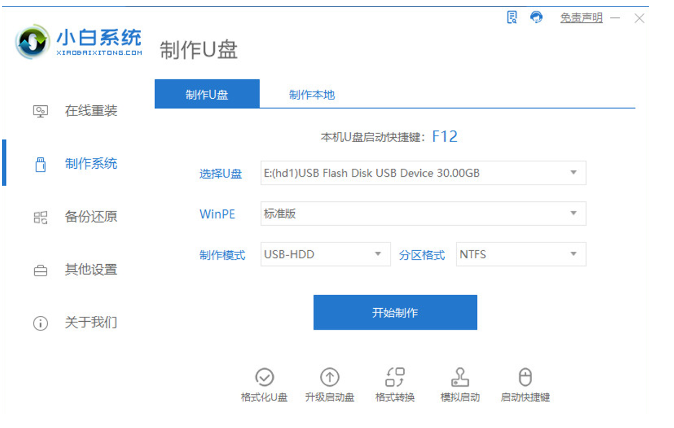
2.选择要安装的系统,这里选择win11专业版系统。

3.制作U盘启动盘之前,备份好U盘里数据,点击确定。

4.等待下载小白pe系统和系统镜像等文件。
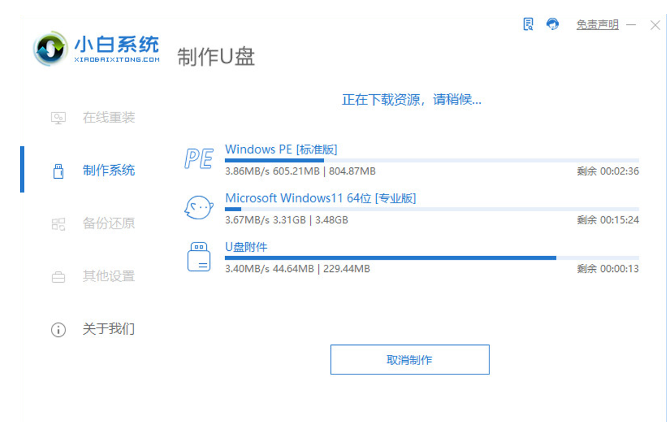
5、等待制作U盘,系统进行分区设置。

6.成功制作启动u盘,可以单击取消或预览结果。

7.将U盘插入需要重装系统的电脑,重新启动按启动快捷键进入bios。选择红色框,然后按Enter进入pe系统。

8.进入pe系统后,打开小白安装工具选择要安装的系统版本,点击安装,等待系统安装。
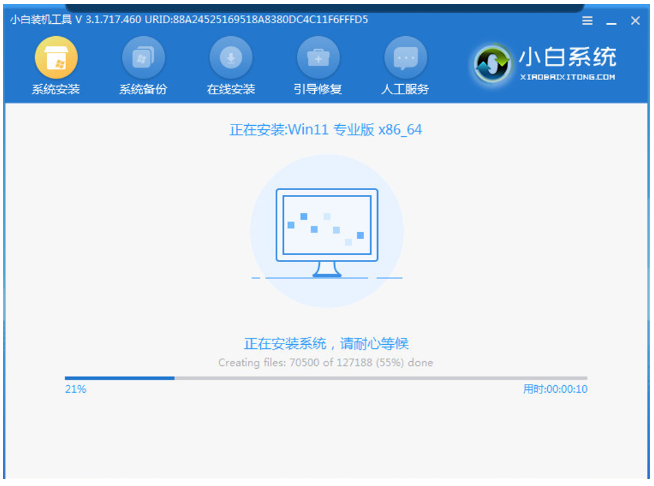
9.系统安装完成后将U盘拔出,重新启动电脑。
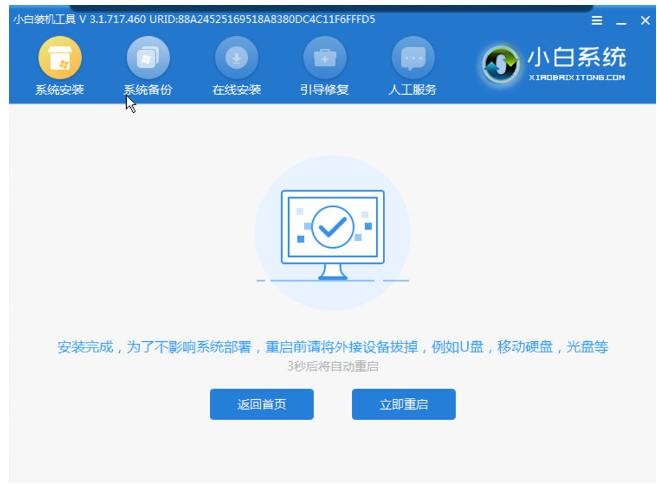
10、重启过程只要耐心等待即可。
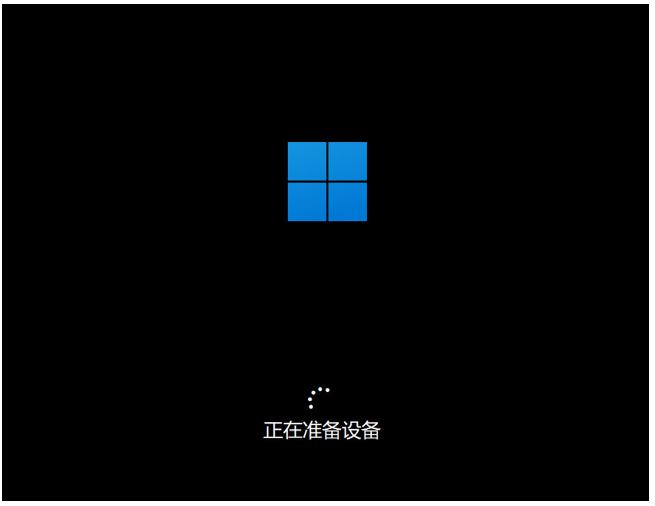
11.重新启动完成后,进入系统桌面。
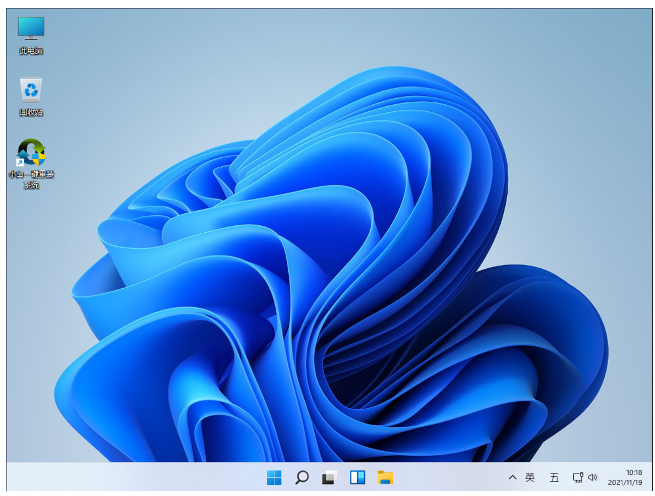
方法二:用系统之家装机大师软件
1、系统之家装机大师这款软件可以查看自己电脑的U盘启动盘快捷键。重启电脑,在进入主板logo界面时,在键盘中按相应的U盘启动快捷键,选择自己的U盘启动。(小编这里是USB FDD:Kingston DataTraveler 3.0)

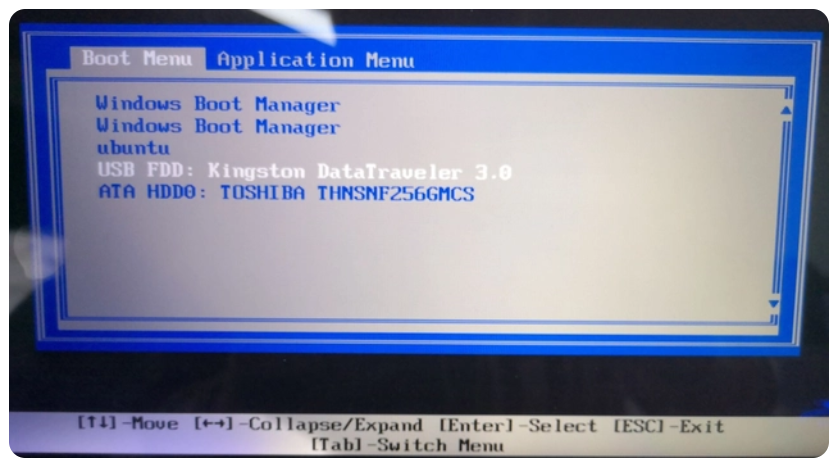
2、进入选择界面,咱们选择[02]启动Windows10PE网络版,这样就可以进入一个很像Win10桌面的PE系统。

3、然后点击一键重装系统,点击浏览,选择U盘中想要安装的系统。
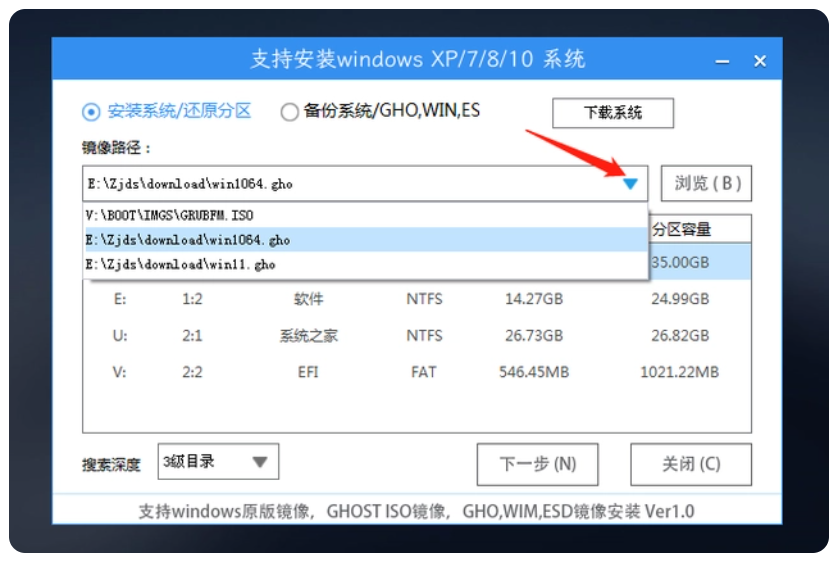
4、之后选择系统安装的分区,点击下一步。
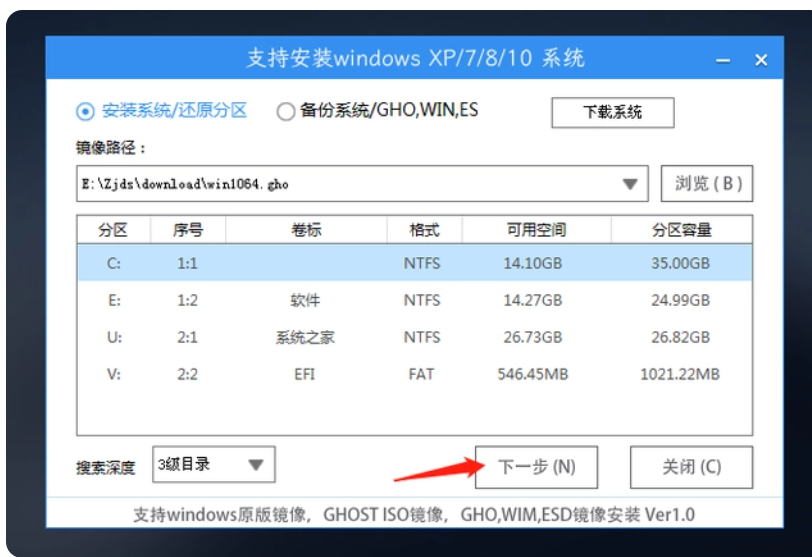
5、进入此界面,直接点击安装即可。
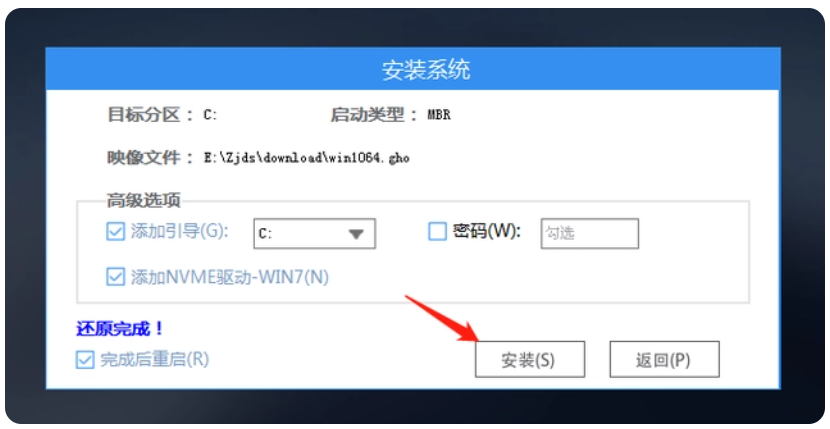
6、然后系统将自动进入备份还原界面。
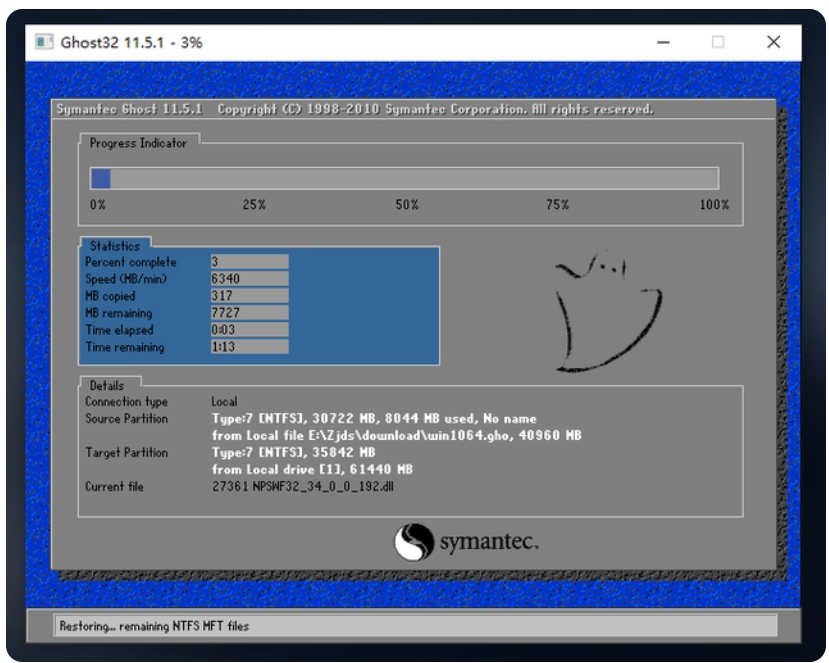
7、备份还原完成后,拔掉U盘重启电脑,系统就会自动进入系统安装界面。
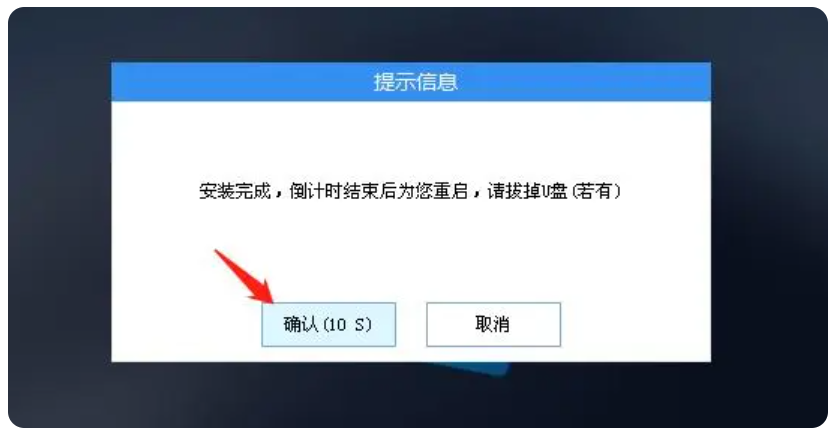
8、最后咱们就可以正常进入全新的Win10系统桌面啦。
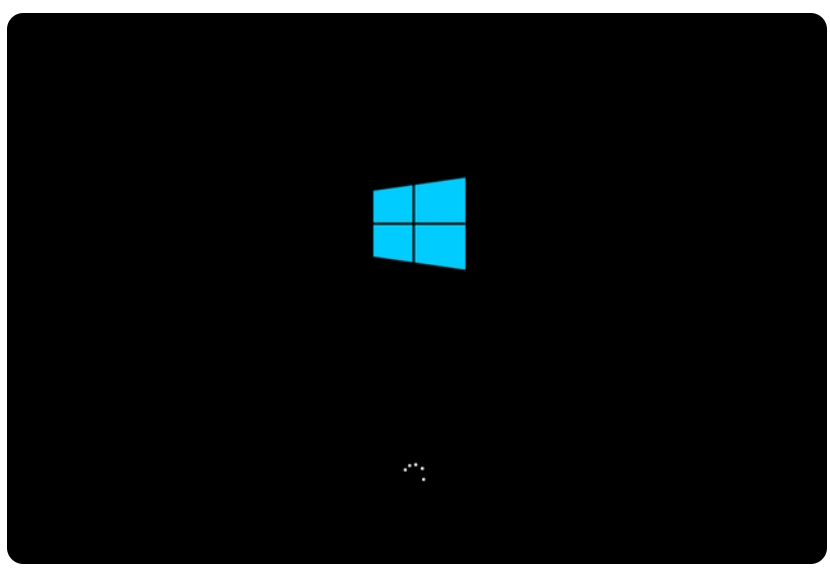
总结:
1、将U盘插入可以联网的电脑,在电脑网上下载并运行小白一键重装系统,然后单击以开始制作。
2.选择要安装的系统,制作U盘启动盘之前,备份好U盘里数据,点击确定。
3..等待下载小白pe系统和系统镜像等文件,等待制作U盘,系统进行分区设置。
4、显示成功制作启动u盘后,单击取消或预览结果。
5.将U盘插入需要重装系统的电脑,重新启动按启动快捷键进入bios。选择红色框,然后按Enter进入pe系统。
6.进入pe系统后,打开小白安装工具选择要安装的系统版本,点击安装,等待系统安装。
7.系统安装完成后将U盘拔出,重新启动电脑,重启过程只要耐心等待即可,重新启动完成后,进入系统桌面。
 有用
26
有用
26


 小白系统
小白系统


 1000
1000 1000
1000 1000
1000 1000
1000 1000
1000 1000
1000 1000
1000 1000
1000 1000
1000 1000
1000猜您喜欢
- 小白u盘启动盘制作工具怎么使用..2022/07/08
- 电脑小白如何学会u盘装系统步骤..2020/06/17
- 雨林木风一键装机教程的详细介绍..2021/05/15
- u盘安装雨林木风ghost win7安装教程图..2021/03/26
- 小白U盘装win10系统的步骤教程..2021/06/27
- 电脑系统能装在u盘上吗2021/03/09
相关推荐
- emmc,小编教你eMMC和UFS闪存有什么区..2018/03/26
- 小白系统u盘重装教程图解2022/09/09
- 教你u盘启动盘制作方法2022/06/05
- 用u盘重装win7系统步骤是什么..2023/04/25
- u盘大数据恢复软件哪些好2023/03/28
- 如何用u盘重装系统win72023/02/11

















